手机如何把照片传给电脑 数据线传输手机照片到电脑的教程
日期: 来源:龙城安卓网
随着手机摄影的普及,我们经常会拍摄大量的照片,但手机的存储空间有限,因此我们需要将照片传输到电脑上进行备份和管理,而要实现这一目标,我们可以通过数据线将手机照片传输到电脑上。数据线是一种连接手机和电脑的工具,它可以实现两者之间的数据传输。在本篇文章中我们将为大家详细介绍如何使用数据线将手机照片传输到电脑上,帮助大家更好地管理自己的照片。
数据线传输手机照片到电脑的教程
具体步骤:
1.将手机插上数据线,另一头插电脑上。使手机与电脑连接,就像下图所示(数据线是具有传输功能的才可以,有些线是只有充电功能的,我曾经买到过)。

2.手机与电脑连接成功后,手机会出现下图所示内容,然后我们选择“传输照片”。
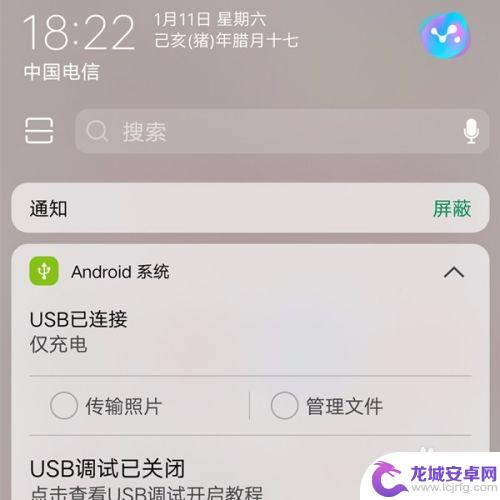
3.双击打开"计算机",打开如下页面后,然后在双击下图所示“便携设备(1)”,找到手机内的图片。
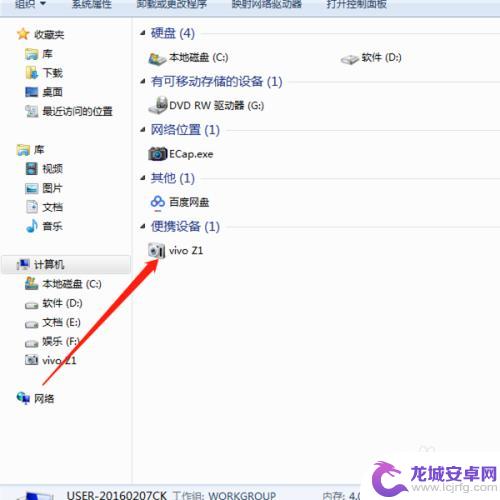
4.找到手机图片后,选择自己想要移动到手机内图片,然后右击选择“复制”该图片。
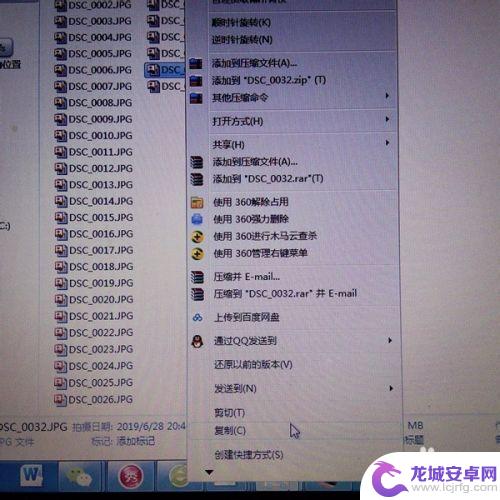
5.复制图片,在电脑上选择存放图片相应的文件夹。然后在空白处单击右键,选择“粘贴”,然后图片就成功移动到电脑上了。

6.如果你想移动全部的图片可以选择多张图片,也可以选择整个文件夹,这样就不用多次复制粘贴。
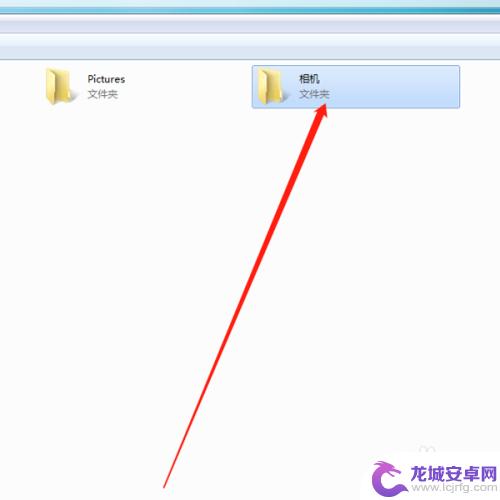
7.成功将图片拷到了电脑后,如果想要删除手机的图片。也可以直接在电脑上操作,打开“便捷设备(1)”,将想要删除的图片选中,单击右键,选择“删除”即可。
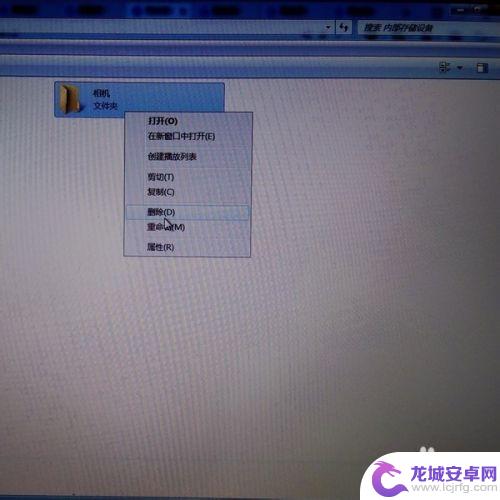
以上便是手机如何将照片传输至电脑的全部内容,如有需要的用户可以按照小编的步骤进行操作,希望对大家有所帮助。












